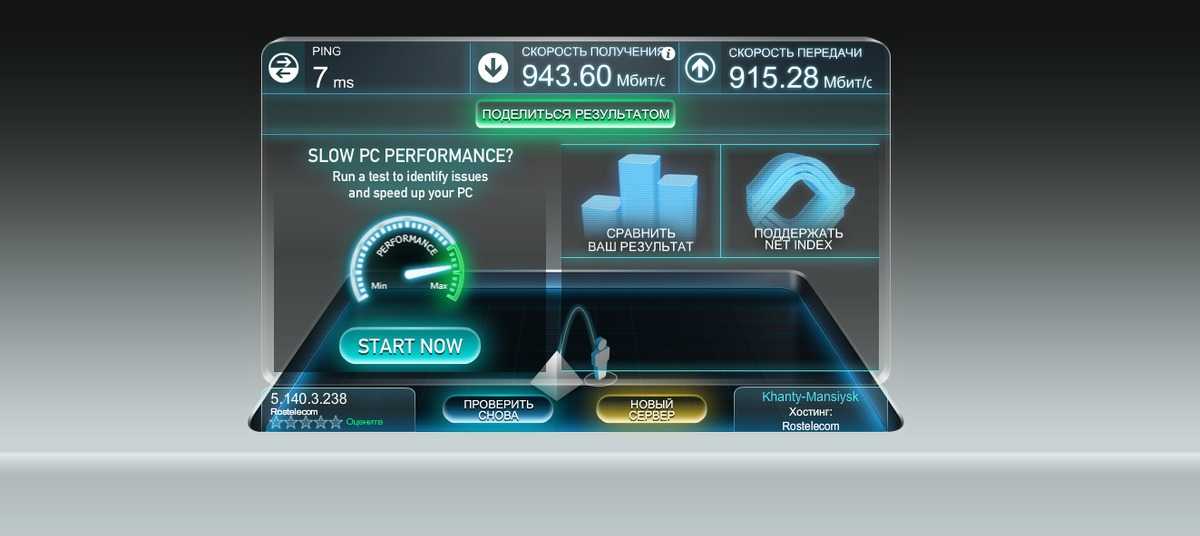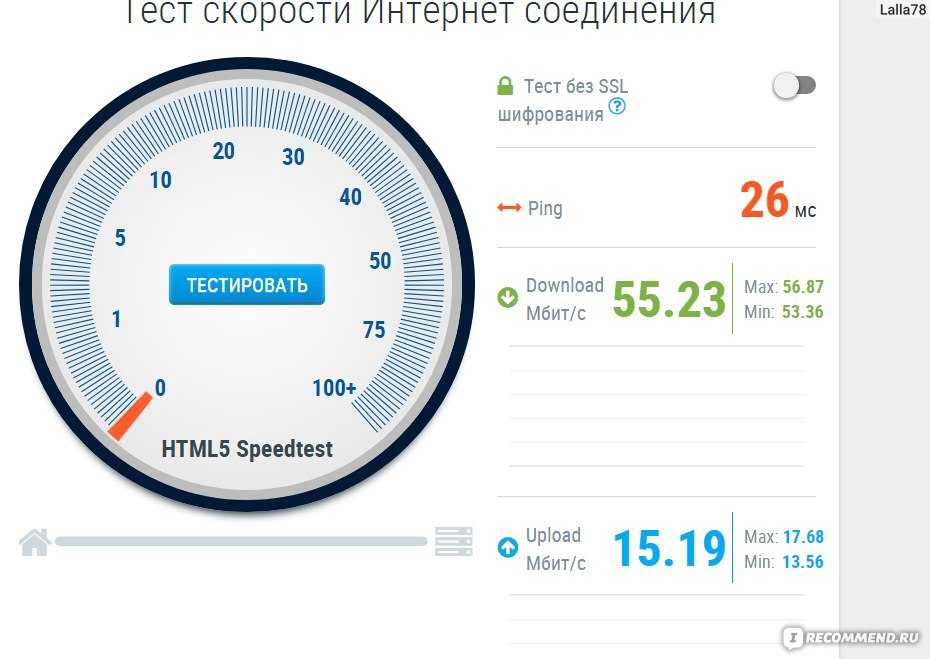Интернет определение скорости: Скорость интернет соединения
В чем измеряется скорость интернета — мегабиты и мегабайты
Быстрый ответ: скорость интернета измеряется в мегабитах в секунду (Мбит/с), скорость загрузки данных в мегабайтах в секунду (МБ/с). 8 Мбит/с = 1 МБ/с.
Привет! В силу специфики своей работы часто общаюсь с людьми, которые пользуются интернетом и испытывают при этом трудности — зависают онлайн-видео, долго загружаются фильмы через файлообменники, дергаются персонажи во время онлайн-игр и т. д. Все это нервирует и мешает комфортному взаимодействию с контентом.
Для правильной проверки нужно знать, в чем измеряется скорость интернета и ее отличия от скорости загрузки данных.
Написал небольшую статью без технических нагромождений. Только те параметры, которые потребуются на практике — для общего понимания работы интернета и его диагностики.
Содержание
Единицы измерения
Для измерения скорости автомобиля в качестве расстояния используют километры, в качестве временного промежутка — часы. Например, машина движется со скоростью 60 км/ч.
Например, машина движется со скоростью 60 км/ч.
В качестве минимальной единицы измерения количества информации используют биты, в качестве времени — секунды.
Скорость интернета
Так как бит — минимальная единица, в наше время для измерения скорости интернета используют мегабиты в секунду (Мбит/с или Mbps). 1024 бит = 1 килобит (Кбит). 1024 килобит = 1 мегабит (Мбит). Несколько примеров:
Все интернет-провайдеры в своих тарифных планах используют подобную величину — 30, 100, 200 Мбит/с и другие. Стоимость зависит от региона проживания и технологии подключения.
Тарифные планы провайдеров
При замере скорости — диагностике работы интернета также используют Мбит/с. Входящая скорость — 66 Мбит/с, исходящая — 93 Мбит/с.
Входящая и исходящая скорости
На сайте есть сервис для проверки скорости интернета, статья, как правильно это сделать и разбор лучших сайтов и программ для тестов.
Скорость загрузки данных
Тексты, фотографии, музыка, игры, фильмы и сериалы — это контент, набор файлов, который имеет определенный вес. Для общего понимания также взял несколько примеров:
Для общего понимания также взял несколько примеров:
Одна буква весит 1 байт, текст на десять тысяч символов — 176 килобайт, песня — около 8 мегабайт, фильм в Full-HD качестве — около 2,3 гигабайт.
Вес данных в зависимости от типа контента
Единицы хранения цифровой информации — таблица
| Единица | Количество |
| 1 байт (Б) | 8 бит (б) |
| 1 килобайт (КБ) | 1024 байт (Б) |
| 1 мегабайт (МБ) | 1024 Кбайт (КБ) |
| 1 гигабайт (ГБ) | 1024 Мбайт (МБ) |
Мы постоянно получаем и отправляем текстовые сообщения, фотографии, музыку в мессенджерах и соцсетях. Скачиваем игры, фильмы и сериалы с помощью специальных сервисов.
Скорость загрузки и передачи информации измеряется в количестве данных, отправленных или полученных за секунду времени. Она напрямую зависит от скорости интернета — вашего тарифного плана. Чем выше скорость загрузки, тем быстрее данные появятся у вас на устройстве.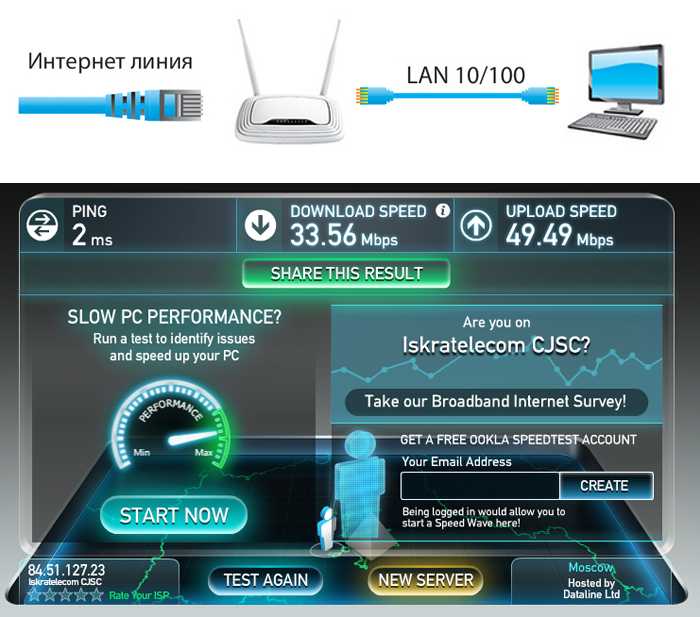 Необходимая скорость интернета зависит от вашей деятельности.
Необходимая скорость интернета зависит от вашей деятельности.
При тарифе меньше 8 Мбит/с скорость загрузки будет измеряться в килобайтах в секунду (КБ/с или KB/s). При тарифе больше 8 Мбит/с — в мегабайтах в секунду (МБ/с или MB/s). Несколько примеров:
Загрузка фильмов с помощью файлообменника при тарифе в 60 Мбит/с. Скорость загрузки чуть выше, чем по тарифу, из-за подключения по кабелю и большого количества отдающих клиентов.
Загрузка через файлообменник
Загрузка игры World of Warcraft с помощью клиента Battle.net.
Загрузка WOW через Battle.net
1 Мбит/с ≠ 1 МБ/с
Я работаю в техподдержке. Иногда у клиентов возникает вопрос: “Почему в тарифе указано 80, а при загрузке скорость больше 10 не поднимается?”. На сокращения после цифр редко обращают внимание.
Скорость загрузки 1 МБ/с = 8 Мбит/с скорости интернета.
Сравнение бит и байт — таблица
| Единица | Количество |
| 1 байт (Б) | 8 бит (б) |
| 1 килобайт (КБ) | 8 килобит (Кбит) |
| 1 мегабайт (МБ) | 8 мегабит (Мбит) |
| 1 гигабайт (ГБ) | 8 гигабит (Гбит) |
Покажу на примере: есть два друга, Вася и Петя, оба скачивают фильм весом 2 ГБ.
- у Васи скорость интернета 80 Мбит/с, скорость загрузки — 10 МБ/с, фильм скачается за 3,5 минуты;
- у Пети тарифный план 40 Мбит/с, скорость загрузки — 5 МБ/с, фильм скачается за 7 минут.
Возьмите свой тарифный план — посмотрите в договоре или уточните у провайдера, поделите его на 8. Таким образом вы поймете, с какой скоростью в среднем должны скачиваться данные из интернета.
Калькулятор перевода величин
По умолчанию калькулятор переводит мегабиты (Мбит) в мегабайты (МБ). При нажатии на кнопки можно выбрать разные величины и сравнить их между собой — биты с байтами, МБ с ГБ, Кбит с КБ и т. д.
Что запомнить
- скорость интернета измеряется в Мбит/с, определяется тарифным планом;
- скорость загрузки данных измеряется в КБ/с и МБ/с, зависит от скорости интернета;
- 1 Мбит/с ≠ 1 МБ/с, 1 МБ/с = 8 Мбит/с.
Измерение скорости интернет-соединения — Оператор связи «РЕАЛ» — Интернет в Астрахани
На сегодняшний день вопрос измерения скорости интернет-соединения является одним из самых актуальных для наших абонентов. Ни для кого не секрет, что возникают случаи, когда скорость загрузки какого-либо документа — меньше, чем скорость, заявленная провайдером для Вашего тарифного плана. Вполне разумно полагать, что данный инцидент — вина интернет-провайдера, однако эта тенденция не всегда справедлива.
Ни для кого не секрет, что возникают случаи, когда скорость загрузки какого-либо документа — меньше, чем скорость, заявленная провайдером для Вашего тарифного плана. Вполне разумно полагать, что данный инцидент — вина интернет-провайдера, однако эта тенденция не всегда справедлива.
В этой статье хотелось бы рассказать о том, как узнать реальную скорость сетевого соединения. Начнем с того, что попробуем разобраться, что такое биты и байты. Бит — наименьшая единица измерения количества информации. Наряду с битом активно используется байт — единица измерения, которая равна 8 битам. Поскольку величины битов и байтов ничтожно малы, принято использовать знакомые со школьной скамьи приставки: Кило, Мега, Гига, Тера и др. Общепринятые единицы и их сокращения вам пояснит следующая таблица:
| Название | Аббревиатура английская | Аббревиатура русская | Значение |
|---|---|---|---|
| бит | bit (b) | б | 0 или 1 |
| байт | Byte (B) | Б | 8 бит |
| килобит | kbit (kb) | кбит (кб) | 1000 бит |
| килобайт | KByte (KB) | КБайт (KБ) | 1024 байта |
| мегабит | mbit (mb) | мбит (мб) | 1000 килобит |
| мегабайт | MByte (MB) | МБайт (МБ) | 1024 килобайта |
| гигабит | gbit (gb) | гбит (гб) | 1000 мегабит |
| гигабайт | GByte (GB) | ГБайт (ГБ) | 1024 мегабайта |
Говоря доступным для понимания языком, скорость подключения (соединения) — это количество принятой или отправленной Вашим компьютером информации за единицу времени. В качестве единицы времени в данном случае принято считать секунду, а в качестве количества информации — килобит или мегабит.
В качестве единицы времени в данном случае принято считать секунду, а в качестве количества информации — килобит или мегабит.
Таким образом, согласно таблице, если скорость, предусмотренная Вашим тарифным планом — 128 кбит/c (килобит в секунду), то она будет равна 16 КБ/c (килобайт в секунду).
Скорость интернет-соединения с каким-либо сервером может быть ниже (чем должна) по ряду причин.
Вот некоторые из них:
- Высокая нагрузка интернет-канала сервера (например, из-за большого потока посетителей).
- Искусственно заниженная скорость на сервере, с целью получения прибыли за счёт покупки премиум-аккаунтов (в основном на файлообменниках).
- Одна из основных «бед» интернета — компьютерные вирусы и аналогичные им по функциям программы, фильтрующие или ограничивающие трафик. Любая вирусная активность на компьютере значительно снижает скорость доступа в Сеть.
- Неправильная настройка операционной системы или сетевого адаптера.
Для того, чтобы не сомневаться, совпадает ли скорость текущего соединения со скоростью, заявленной провайдером, рекомендуем воспользоваться способом, описанным ниже.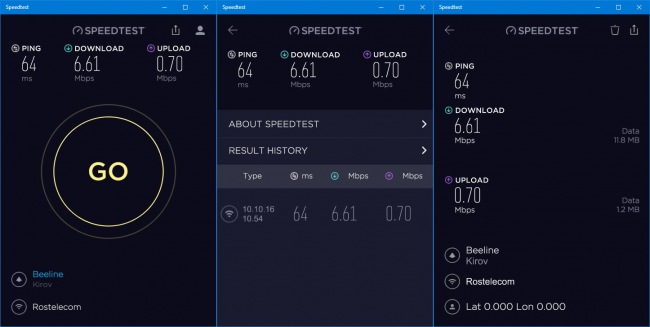
Проверка скорости соединения, используя протокол BitTorrent (см. статью на википедии).
Скачать uTorrent-клиент Вы можете по этой ссылке.
Инструкция по использованию:
- Запустите скачанный файл на установку.
- В следующих трёх окнах нажмите кнопку «Далее» и «Принято».
- В следующем окне выберите, если требуется, папку для установки программы и нажмите «Далее».
- В следующем окне уберите галочку «Автозагрузка uTorrent при запуске Windows», если требуется, и нажмите «Далее».
- В следующем окне уберите все галочки и нажмите «Установить».
- Скачайте торрент-файл по этой ссылке.
- Запустите программу uTorrent на вашем компьютере и в главном окне программы нажмите кнопку«Добавить торрент».
Далее в открывшемся окне указать торрент файл, загруженный ранее.
Нажмите кнопку «Открыть». В открывшемся окне уберите галочки, согласно рисунку и нажмите “OK”.
В главном окне программы выделите добавленный торрент-файл и перейдите на вкладку “Speed”, где можно наблюдать график скорости загрузки.

Обратите внимание на то, что скорость загрузки в торрент-клиенте отображается в КБ/с — КилоБайт в секунду. Таким образом, Вы можете узнать реальную скорость Вашего Интернет-соединения. И не забывайте, что скорость.
Надо заметить, что если эта загрузка выполняется у других абонентов сети, то скорость загрузки суммируется и может быть гораздо выше, чем предусмотрено вашим тарифным планом на интернет.
Тест скорости Интернета Speedcheck в App Store
Описание
Используйте Speedcheck для проверки скорости подключения к Интернету и добавления результатов в базу данных скорости WiFi SpeedSpot. Вы можете использовать сопутствующее приложение SpeedSpot WiFi Finder прямо из приложения, чтобы найти самые быстрые точки доступа Wi-Fi по всему миру.
— проверьте скорость загрузки и выгрузки, а также пинг в сотовых сетях и сетях Wi-Fi
— тестирование одним касанием менее чем за 20 секунд
— сеть высокоскоростных серверов по всему миру для надежных результатов
— Прокомментируйте свои тесты (конфиденциально)
— Отслеживайте свои прошлые результаты
— Рассчитайте, сколько времени займет передача с помощью встроенного калькулятора пропускной способности
— Легко делитесь своими результатами в Twitter и Facebook
Версия 5.2.4
Что изменилось:
— Улучшен алгоритм тестирования
— Повышена общая стабильность
Спасибо за использование Speedcheck! Было бы здорово, если бы вы поддержали нас, написав отзыв о новой версии в магазине приложений. Это всегда очень помогает. Если у вас есть предложения или вопросы, вы можете легко связаться с нами по почте support@speedspot.org.
Рейтинги и обзоры
85,8 тыс. оценок
Уважать
Всего «снимаю шляпу» перед разработчиками. Они НЕ заставляют вас платить за удаление рекламы. Очевидно, что разработчики знают, что у них есть сильное и полезное приложение, и вместо того, чтобы заставлять вас платить за удаление рекламы, они знают, что наличие продукта, который работает должным образом, докажет ценность покупки других продуктов у них.
Я могу уважать это с точки зрения потребителя. Что касается приложения: это очень хороший инструмент для поиска горячих/холодных точек Wi-Fi в вашем доме (или офисе), проверки пинга, скорости загрузки/выгрузки и мониторинга общего использования полосы пропускания. У меня двое детей с xbox, айфонами, планшетами и т.д. Таким образом, найти оптимальное место в доме для размещения маршрутизатора для высокой скорости WiFi для всех было … ну, я буду совершенно тупым … родители просто получают это приложение, находят горячие и холодные точки для силы сигнала. И вам больше не придется слушать, как дети кричат друг на друга о задержках, долгой загрузке… и т.д. Просто загрузите приложение. Просканируйте каждую комнату. Запишите скорость, и менее чем за 10 минут вы сможете перестать есть тайленол и наслаждаться тем, как ваши дети кричат в Интернете на кого-то другого, а не друг на друга..
Удивительно
Когда я первоначально использовал это, я волновался, что это будет постоянное рекламное ПО и просто будет очень раздражать.
Но спасением является то, что через пару раз они прямо спрашивают вас, поможете ли вы им (через покупку в приложении), и если вы не можете, у вас все еще есть возможность избавиться от всей рекламы. Честно говоря, я озадачен, ни одна другая компания не относилась ко мне с таким достоинством и уважением. Это единственная компания, которую я когда-либо находил, которая позволяет вам избавиться от рекламы, если хотите, и поэтому я полностью поддерживаю эту компанию и собираюсь покупать приложения. Большинство других компаний внедряют в свои продукты тонны рекламного ПО и биткойн-майнеров, но так приятно видеть компанию, которая не прибегает к этим низкоуровневым методам. (Особенно, когда вы думаете, что у них действительно есть причина, но они этого не делают)
Невероятно разрушительные модальные окна, ужасный UX
Я моментально удалил это приложение. Сначала у вас есть реклама, затем сразу после модального окна с просьбой заплатить за удаление рекламы.
Затем появляется модальное окно, сообщающее вам, что они не только используют тонны рекламы, но и продают ваши данные. Потом выскакивает реклама про удлинитель WiFi. Затем всплывает модальное окно и спрашивает вас, хотите ли вы настроить приложение или службу расширителя Wi-Fi. Меня это так раздражало, что я отклонил его.
Затем появляется модальное окно с вопросом, могут ли они использовать ваше местоположение. Сразу после этого появляется модальное окно с вопросом, как вы хотите, чтобы это работало. Затем на экране появляется реклама, и вы, наконец, свободны в приложении. Когда вы нажимаете тест скорости, появляется реклама на всю страницу. Затем появляется еще одно модальное окно, но я сразу же удалил приложение и написал этот обзор. Я в восторге от того, как эта компания обработала свое приложение. Мы понимаем, что на данный момент получаем бесплатное приложение, и реклама — это одно, но это почти преступление. Я не поддержу это отсутствие надзора и ужасный UX. Просто предлагайте платное приложение, это было смешно.
Разработчик, Etraality GmbH, указал, что политика конфиденциальности приложения может включать обработку данных, как описано ниже. Для получения дополнительной информации см. политику конфиденциальности разработчика.
Данные, используемые для отслеживания вас
Следующие данные могут использоваться для отслеживания вас в приложениях и на веб-сайтах, принадлежащих другим компаниям:
Расположение
Контактная информация
Идентификаторы
Данные об использовании
Данные, связанные с вами
Следующие данные могут быть собраны и связаны с вашей личностью:
Расположение
Контактная информация
Идентификаторы
Данные об использовании
Данные, не связанные с вами
Могут быть собраны следующие данные, но они не связаны с вашей личностью:
Расположение
Данные об использовании
Диагностика
Другие данные
Методы обеспечения конфиденциальности могут различаться, например, в зависимости от используемых вами функций или вашего возраста.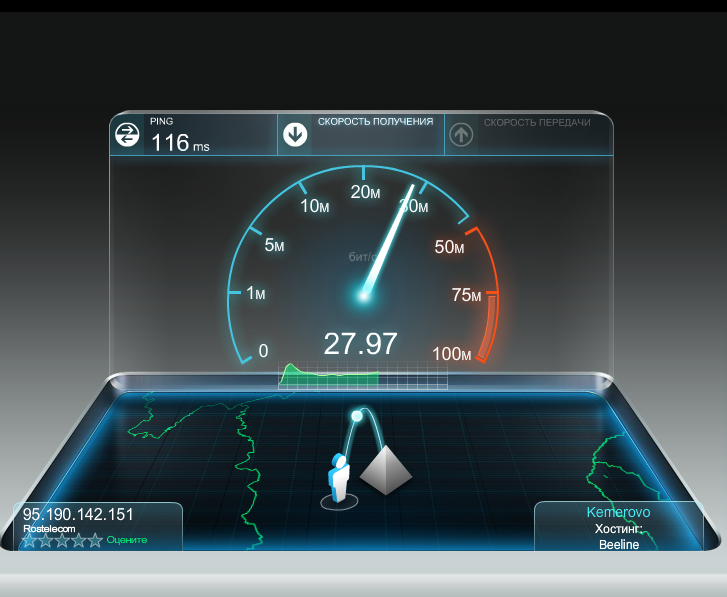 Узнать больше
Узнать больше
Информация
- Продавец
- Этралити ГмбХ
- Размер
- 101,3 МБ
- Категория
Утилиты
- Возрастной рейтинг
- 4+
- Местоположение
- Это приложение может использовать ваше местоположение, даже если оно не открыто, что может сократить срок службы батареи.
- Авторское право
- © 2022 Этралити ГмбХ
- Цена
- Бесплатно
Сайт разработчика
Тех. поддержка
Политика конфиденциальности
Опоры
Еще от этого разработчика
Вам также может понравиться
Как проверить скорость домашней сети WiFi
Как проверить скорость домашней сети WiFi | Линксис: США
Перейти к основному содержанию
Перейти к содержимому нижнего колонтитула
Введите ключевое слово или номер позиции.
0
Вы уверены, что хотите удалить следующий товар из корзины?
Вы уверены, что хотите удалить следующий купон из корзины?
Если тебе плохо, иди к врачу — в этом есть смысл. Вы хотите убедиться, что все работает именно так, как должно. То же самое должно относиться к вашей домашней сети. Независимо от того, смотрите ли вы дома новый голливудский хит в формате 4K или передаете гигабайты данных по работе, ваш Wi-Fi — это абсолютно необходимая бытовая утилита. Поэтому, если вы чувствуете, что вашей связи не хватает в отделе подготовки и работы, вам потребуется всего несколько быстрых бесплатных тестов, чтобы выявить проблему. К счастью, проверить производительность вашего Wi-Fi намного проще, чем записаться на прием к врачу.
Что вы тестируете: скорость загрузки и выгрузки
Когда приходит время протестировать вашу домашнюю сеть Wi-Fi, вам нужны два основных показателя: скорость загрузки и скорость загрузки.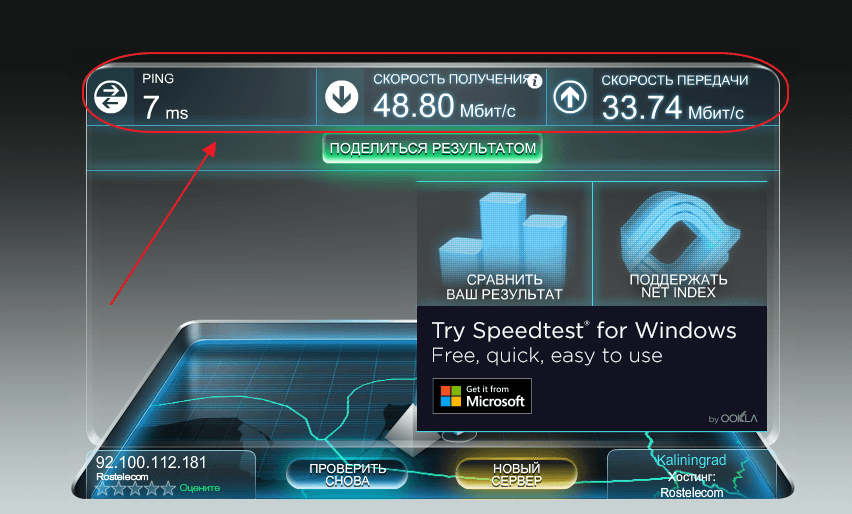 Первый измеряет скорость передачи данных в вашу домашнюю сеть, что необходимо для выполнения таких действий, как:
Первый измеряет скорость передачи данных в вашу домашнюю сеть, что необходимо для выполнения таких действий, как:
- Проверка электронной почты и открытие или сохранение вложений.
- Работайте в Интернете с любого устройства, от ноутбука до планшета и смарт-телевизора.
- Потоковое видео на таких сервисах, как Netflix или Hulu, или потоковое воспроизведение музыки.
- Обновите программное обеспечение и видеоигры до последних версий.
- Сохраняйте файлы из облака на свой компьютер или смарт-устройство.
Скорость загрузки измеряет обратную скорость загрузки — она измеряет, насколько быстро вы можете отправлять данные из своей сети другим. Вы будете использовать его, чтобы:
- Добавлять файлы в облачные сервисы хранения, такие как Google Drive или OneDrive.
- Прикреплять файлы к исходящим сообщениям электронной почты.
- Отправляйте прямую видеотрансляцию, как в Skype, FaceTime или Periscope.
- Загрузка изображений с телефона в Facebook или Instagram.

Когда вы запустите тест скорости, вы также увидите измерение вашего пинга, которое в основном представляет собой время отклика вашего WiFi. Для всех вас, ярых поклонников PS5, Nintendo Switch и Xbox One, это важнейшее измерение для онлайн-игр. Пинг измеряется в миллисекундах, поэтому небольшое число — хорошая новость.
Как протестировать: тесты скорости на основе браузера
Самый быстрый, простой и безболезненный способ измерить скорость вашего Wi-Fi — использовать бесплатный тест на основе браузера, подобный тому, который предлагает компания OOKLA, занимающаяся метрикой Интернета, на Speedtest. .сеть. Имея за плечами около 8 миллиардов тестов, OOKLA имеет больше данных для сравнения скорости, чем любой другой тестер. Speedtest и аналогичные браузерные приложения работают, загружая и отправляя небольшой объем данных, а затем измеряя скорость передачи — вот и все.
Лучшая часть? Пройти такой тест так же просто, как зайти на сайт и нажать кнопку. Просто наблюдайте за движением стрелки и ждите результатов загрузки, выгрузки и проверки связи.
Просто наблюдайте за движением стрелки и ждите результатов загрузки, выгрузки и проверки связи.
Когда проводить тестирование: идеальные условия Wi-Fi
Прежде чем вы нажмете заманчивую кнопку «Начать тестирование», вам необходимо создать идеальную среду для тестирования. В противном случае вы не сможете правильно использовать свой Wi-Fi.
Во-первых, убедитесь, что ваш беспроводной маршрутизатор свободен, и что никто в доме не использует всю пропускную способность сети, будь то Snapchat или потоковое вещание. Позвольте вашему устройству сосредоточиться на тесте, закрыв все открытые веб-страницы в браузере и приостановив или отменив все текущие загрузки или обновления. Большинство приложений для тестирования автоматически определят ваше местоположение и время подключения, но если нет, вам, возможно, придется ввести эту информацию. Как только вы это сделаете и разгрузите свой WiFi, вы готовы позволить тесту скорости сделать свое дело.
Дополнительные советы по тестированию Wi-Fi
Почти все в вашем доме имеет браузер, поэтому запустите тест на ноутбуке, iPad, игровой приставке или любом другом часто используемом устройстве.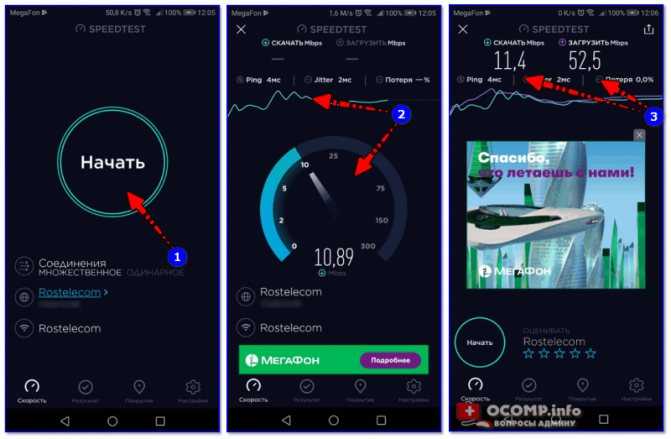
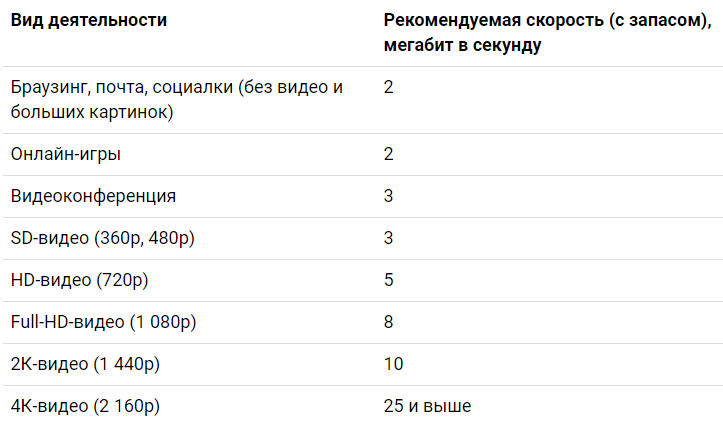
 Я могу уважать это с точки зрения потребителя. Что касается приложения: это очень хороший инструмент для поиска горячих/холодных точек Wi-Fi в вашем доме (или офисе), проверки пинга, скорости загрузки/выгрузки и мониторинга общего использования полосы пропускания. У меня двое детей с xbox, айфонами, планшетами и т.д. Таким образом, найти оптимальное место в доме для размещения маршрутизатора для высокой скорости WiFi для всех было … ну, я буду совершенно тупым … родители просто получают это приложение, находят горячие и холодные точки для силы сигнала. И вам больше не придется слушать, как дети кричат друг на друга о задержках, долгой загрузке… и т.д. Просто загрузите приложение. Просканируйте каждую комнату. Запишите скорость, и менее чем за 10 минут вы сможете перестать есть тайленол и наслаждаться тем, как ваши дети кричат в Интернете на кого-то другого, а не друг на друга..
Я могу уважать это с точки зрения потребителя. Что касается приложения: это очень хороший инструмент для поиска горячих/холодных точек Wi-Fi в вашем доме (или офисе), проверки пинга, скорости загрузки/выгрузки и мониторинга общего использования полосы пропускания. У меня двое детей с xbox, айфонами, планшетами и т.д. Таким образом, найти оптимальное место в доме для размещения маршрутизатора для высокой скорости WiFi для всех было … ну, я буду совершенно тупым … родители просто получают это приложение, находят горячие и холодные точки для силы сигнала. И вам больше не придется слушать, как дети кричат друг на друга о задержках, долгой загрузке… и т.д. Просто загрузите приложение. Просканируйте каждую комнату. Запишите скорость, и менее чем за 10 минут вы сможете перестать есть тайленол и наслаждаться тем, как ваши дети кричат в Интернете на кого-то другого, а не друг на друга.. Но спасением является то, что через пару раз они прямо спрашивают вас, поможете ли вы им (через покупку в приложении), и если вы не можете, у вас все еще есть возможность избавиться от всей рекламы. Честно говоря, я озадачен, ни одна другая компания не относилась ко мне с таким достоинством и уважением. Это единственная компания, которую я когда-либо находил, которая позволяет вам избавиться от рекламы, если хотите, и поэтому я полностью поддерживаю эту компанию и собираюсь покупать приложения. Большинство других компаний внедряют в свои продукты тонны рекламного ПО и биткойн-майнеров, но так приятно видеть компанию, которая не прибегает к этим низкоуровневым методам. (Особенно, когда вы думаете, что у них действительно есть причина, но они этого не делают)
Но спасением является то, что через пару раз они прямо спрашивают вас, поможете ли вы им (через покупку в приложении), и если вы не можете, у вас все еще есть возможность избавиться от всей рекламы. Честно говоря, я озадачен, ни одна другая компания не относилась ко мне с таким достоинством и уважением. Это единственная компания, которую я когда-либо находил, которая позволяет вам избавиться от рекламы, если хотите, и поэтому я полностью поддерживаю эту компанию и собираюсь покупать приложения. Большинство других компаний внедряют в свои продукты тонны рекламного ПО и биткойн-майнеров, но так приятно видеть компанию, которая не прибегает к этим низкоуровневым методам. (Особенно, когда вы думаете, что у них действительно есть причина, но они этого не делают) Затем появляется модальное окно, сообщающее вам, что они не только используют тонны рекламы, но и продают ваши данные. Потом выскакивает реклама про удлинитель WiFi. Затем всплывает модальное окно и спрашивает вас, хотите ли вы настроить приложение или службу расширителя Wi-Fi. Меня это так раздражало, что я отклонил его.
Затем появляется модальное окно, сообщающее вам, что они не только используют тонны рекламы, но и продают ваши данные. Потом выскакивает реклама про удлинитель WiFi. Затем всплывает модальное окно и спрашивает вас, хотите ли вы настроить приложение или службу расширителя Wi-Fi. Меня это так раздражало, что я отклонил его.